行文word文字格式设置说明
Word中如何设置文字的格式和样式

Word中如何设置文字的格式和样式Word是一款功能强大的文字处理软件,可以帮助用户完成各种文字编辑和排版工作。
在使用Word编辑文档时,设置文字的格式和样式是非常重要的,可以使文档呈现出整洁、美观的效果。
本文将介绍Word中设置文字格式和样式的方法,以帮助用户提高工作效率。
1. 字体设置字体是文字的外形样式,可以通过设置字体实现对文字的美化。
在Word中,设置字体非常简单,只需要选中需要设置的文字,然后在字体工具栏中选择合适的字体样式即可。
用户可以根据需要选择常用的字体,如Arial、Times New Roman等,也可以根据特定需求选择其他字体。
2. 字号设置字号表示字体的大小,合适的字号可以使文字在文档中更加突出。
在Word中,可以根据需要设置文字的字号。
同样,选中要设置字号的文字,然后在字体工具栏中选择适当的字号大小。
通常,标题和正文的字号会有所不同,标题一般较大,正文一般较小。
3. 段落对齐段落对齐决定了文字在页面上的位置。
Word提供了四种段落对齐方式,分别是左对齐、右对齐、居中和两端对齐。
用户可以根据需要选择适当的对齐方式,使文档整体呈现一致美观的效果。
在Word中,通过点击工具栏上的对齐按钮即可实现段落对齐的设置。
4. 行间距设置行间距是指行与行之间的垂直间隔距离,适当的行间距可以增加文本的可读性。
在Word中,可以通过调整行间距来设置文字的行距。
在字体工具栏中,有一个行距按钮,点击后可以选择合适的行间距,如单倍行距、1.5倍行距、2倍行距等。
用户可以根据具体需求选择适当的行间距。
5. 首行缩进设置首行缩进是指段落第一行相对于其它行向右缩进的距离,可以使段落的开头更加整齐。
在Word中,可以通过调整缩进按钮来设置段落的首行缩进。
用户可以选择适当的缩进值,如2个字符或者4个字符,也可以根据需要进行自定义设置。
总结:通过对Word中文字的格式和样式进行设置,可以使文档呈现出整洁、美观的效果。
Word文档格式设置
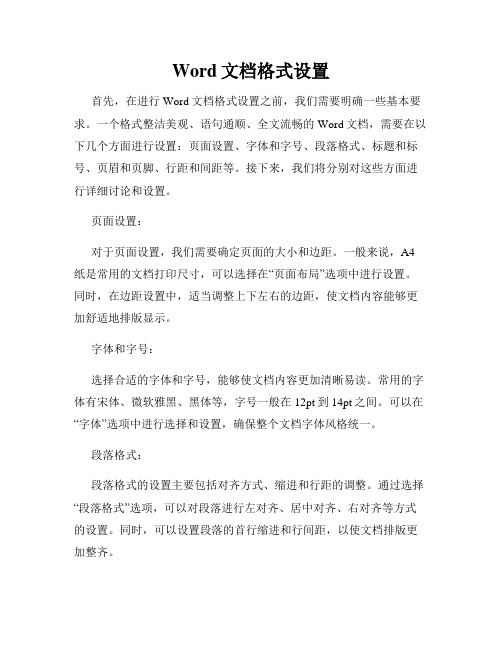
Word文档格式设置首先,在进行Word文档格式设置之前,我们需要明确一些基本要求。
一个格式整洁美观、语句通顺、全文流畅的Word文档,需要在以下几个方面进行设置:页面设置、字体和字号、段落格式、标题和标号、页眉和页脚、行距和间距等。
接下来,我们将分别对这些方面进行详细讨论和设置。
页面设置:对于页面设置,我们需要确定页面的大小和边距。
一般来说,A4纸是常用的文档打印尺寸,可以选择在“页面布局”选项中进行设置。
同时,在边距设置中,适当调整上下左右的边距,使文档内容能够更加舒适地排版显示。
字体和字号:选择合适的字体和字号,能够使文档内容更加清晰易读。
常用的字体有宋体、微软雅黑、黑体等,字号一般在12pt到14pt之间。
可以在“字体”选项中进行选择和设置,确保整个文档字体风格统一。
段落格式:段落格式的设置主要包括对齐方式、缩进和行距的调整。
通过选择“段落格式”选项,可以对段落进行左对齐、居中对齐、右对齐等方式的设置。
同时,可以设置段落的首行缩进和行间距,以使文档排版更加整齐。
标题和标号:如果文档的内容需要进行分节标题和标号,可以通过选择“标题”样式来设置。
在选择文字所在行或段落后,点击“标题1”、“标题2”等即可将其设置为不同级别的标题,并自动进行标号。
这样可以使文档结构更加清晰,方便读者阅读和理解。
页眉和页脚:页眉和页脚可以用于显示文档的标题、作者、页码等信息。
通过在页面的上方和下方设置不同的页眉和页脚,可以在文档的每一页中显示相应的信息。
具体的设置可以在“页眉和页脚”选项中完成。
行距和间距:行距和间距的设置可以让我们控制文档的内容紧凑程度和行与行之间的空隙大小。
通过选择“行间距”选项,可以设置固定值或者多倍行距,以满足不同的排版需求。
同时,可以调整段落间的空白大小,使文档整体更加美观。
总结:通过以上的设置,我们能够创建一个格式整洁美观、语句通顺、全文流畅的Word文档。
在进行格式设置时,需要确保页面设置合理、字体和字号适宜、段落格式一致、标题和标号清晰、页眉和页脚恰当、行距和间距舒适。
word文档字体排版格式要求-文档文字格式【范本模板】

word文档字体排版格式要求1。
标题居中,2号方正小标宋,不加粗。
可分一行或多行居中排布;回行时,要做到词意完整,排列对称,间距恰当。
标题一般要有行文单位。
2.正文一级标题(一、……),3号黑体,不加粗,句末不加标点符号,(在序号后是、)然后回行。
二级标题((一)……),3号楷体,不加粗,句末不加标点符号,(在序号后无标点)然后回行。
三级标题(1。
……),3号仿宋,加粗,句末不加标点符号,(序号后面是. 不是,也不是、)然后回行.其余标题((1)……,①……,A、……)与正文要求相同,不回行.正文,3号仿宋,一般每面排22行,每行排28个字.设置办法:上边距3。
7c m,下边距3.4cm,左边距2。
8cm,右边距2.3cm,行间距固定值28磅.每自然段左空2字,回行顶格;数字、年份不能回行。
具体排版时,根据文字、段落、格式需要可适当调整.3.表格公文如需附表,对横排A4纸型表格,应将页码放在横表的左侧,单页码置于表的左下角,双页码置于表的左上角,单页码表头在订口一边,双页码表头在切口一边.表格标题在表格上方,居中,仿宋小四号,加粗.表中文本,仿宋五号,单倍行距.4.图示图示标题在图示下方,居中,仿宋小四号,加粗。
5.附件在正文下空一行左空2字用3号仿宋体字标识“附件”,后标全角冒号和名称。
附件如有序号使用阿拉伯数码(如“附件:1.……”);附件名称后不加标点符号。
附件应与正文一起装订,并在附件左上角第1行顶格标识“附件”,有序号时标识序号;附件的序号和名称前后标识应一致.6.页码要求一般用4号半角宋体阿拉伯数字,编排在公文版心下边缘之下,数字左右各放一条一字线;一字线上距版心下边缘7 mm。
单页码居右空一字,双页码居左空一字。
页码位于底端外侧,用“—1-”格式。
空白页和空白页以后的页不标识页码。
7.引用文件要求引用文件包括发文机关、文件全称和发文字号(六角括号“〔〕”括入)。
8.落款与印章单一机关制发的公文在落款处不署发文机关名称,只标识成文时间(中文格式,“零”写为“〇”)。
如何利用Word进行文档格式设置

如何利用Word进行文档格式设置Word是一款广泛使用的文字处理软件,它提供了丰富的文档格式设置功能,可以帮助用户创建专业美观的文档。
本文将详细介绍如何利用Word进行文档格式设置,包括页边距、行距、字体、段落格式、页眉页脚等方面。
一、页边距设置页边距是指页面的空白区域,可以通过合理设置来优化页面布局。
在Word中,点击页面布局(或者布局)选项卡,找到页边距命令(可选高级排版),点击打开边距设置对话框。
在对话框中,用户可根据需要设置上下左右四个边距的数值,并选择应用于整篇文档还是当前页面。
合理的页边距设置能够提升文档的整体视觉效果。
二、行距设置行距决定了文字行与行之间的间距大小,可以通过调整行距来改变整篇文档的版面效果。
在Word中,用户可点击开始(或者布局)选项卡,找到行距命令,通过下拉菜单选择合适的行距,如单倍行距、1.5倍行距等。
若用户需自定义行距,点击“行距选项”可进一步设置具体数值。
合适的行距设置有助于提高文档的可读性和美观度。
三、字体设置字体是文档中文字的外观样式,合理设置字体可以使文档更具吸引力。
在Word中,点击开始(或者字体)选项卡,可以选择合适的字体和字号,并可通过字体对话框设置其他属性,如加粗、倾斜、下划线等。
此外,用户还可以设置默认字体,使其应用于整篇文档。
恰当的字体设置可以增强文档的可读性和美感。
四、段落格式设置段落格式决定了文档中不同段落之间的间距、对齐方式等,对整篇文档的结构和版面起到重要作用。
在Word中,用户可选中段落文本,点击开始(或者布局)选项卡,找到段落格式命令,通过对齐方式、行间距、缩进等进行设置。
可以选择居中、两端对齐、分散对齐等对齐方式,以及单倍行距、指定行距等行间距。
适当的段落格式设置可以使文档结构清晰、版面整洁。
五、页眉页脚设置页眉页脚是位于页面顶部和底部的信息区域,可以包括如页码、标题、作者等文档相关信息。
在Word中,用户可点击插入选项卡,找到页眉页脚命令,选择相关样式,如首字页眉、页码页脚等。
Word文档中的字体和格式设置技巧
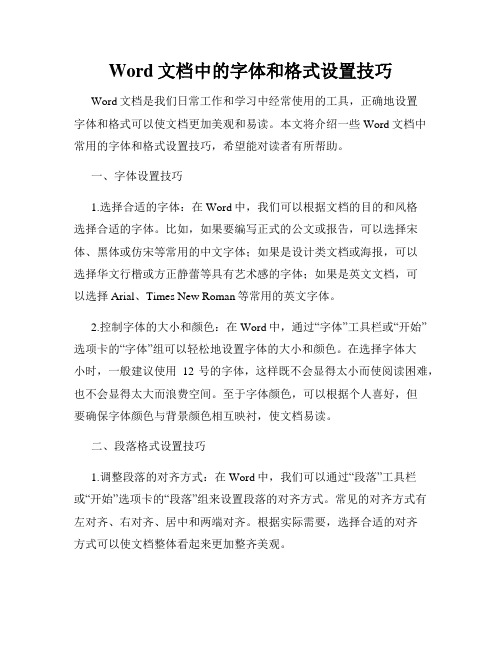
Word文档中的字体和格式设置技巧Word文档是我们日常工作和学习中经常使用的工具,正确地设置字体和格式可以使文档更加美观和易读。
本文将介绍一些Word文档中常用的字体和格式设置技巧,希望能对读者有所帮助。
一、字体设置技巧1.选择合适的字体:在Word中,我们可以根据文档的目的和风格选择合适的字体。
比如,如果要编写正式的公文或报告,可以选择宋体、黑体或仿宋等常用的中文字体;如果是设计类文档或海报,可以选择华文行楷或方正静蕾等具有艺术感的字体;如果是英文文档,可以选择Arial、Times New Roman等常用的英文字体。
2.控制字体的大小和颜色:在Word中,通过“字体”工具栏或“开始”选项卡的“字体”组可以轻松地设置字体的大小和颜色。
在选择字体大小时,一般建议使用12号的字体,这样既不会显得太小而使阅读困难,也不会显得太大而浪费空间。
至于字体颜色,可以根据个人喜好,但要确保字体颜色与背景颜色相互映衬,使文档易读。
二、段落格式设置技巧1.调整段落的对齐方式:在Word中,我们可以通过“段落”工具栏或“开始”选项卡的“段落”组来设置段落的对齐方式。
常见的对齐方式有左对齐、右对齐、居中和两端对齐。
根据实际需要,选择合适的对齐方式可以使文档整体看起来更加整齐美观。
2.调整段落的行间距和段间距:行间距和段间距的设置对于段落的排版起到重要作用。
通过“段落”工具栏或“开始”选项卡的“段落”组可以轻松调整行间距和段间距。
一般来说,行间距可以选择单倍行距或1.5倍行距,段间距可以选择在段前或段后插入空行或间距。
三、标题和正文格式设置技巧1.使用多级标题:在Word中,我们可以使用多级标题来组织文档的结构。
通过“开始”选项卡的“样式”组的“标题1”至“标题9”等样式,可以为文档的不同章节设置不同的标题级别,使文档的层次更加清晰。
同时,使用多级标题还可以方便地生成目录,提高文档的可读性。
2.设置标题和正文的样式:对于标题和正文的样式,我们可以通过定义样式来进行设置。
公文word标准格式

公文word标准格式公文Word标准格式。
一、前言。
在日常工作中,我们经常需要编写各种公文,而公文的格式规范与否直接关系到文件的整体形象和专业性。
因此,掌握公文Word 标准格式是非常重要的。
本文将从页边距、字体、段落格式、标题等方面详细介绍公文Word标准格式的设置方法,希望能够对大家的工作有所帮助。
二、页边距设置。
在编写公文时,首先需要设置好页面的页边距。
一般来说,公文的页边距设置为上下左右各为2.5厘米,这样可以使得文档整体显得整洁、规范。
具体设置方法如下:1. 打开Word文档,点击页面布局(或页面设置)选项卡;2. 在页面布局中找到页边距选项,选择“自定义边距”;3. 在弹出的对话框中,设置上下左右的页边距为2.5厘米,点击确定即可。
三、字体格式设置。
公文的字体格式一般要求为宋体、小四,这样可以使得文档整体看起来清晰、舒适。
同时,公文的标题一般要求加粗,以突出重点。
具体设置方法如下:1. 选中需要设置的文字,点击开始选项卡;2. 在开始选项卡中找到字体选项,选择宋体、小四,并将标题文字设置为加粗。
四、段落格式设置。
在编写公文时,段落格式的设置也非常重要。
一般来说,公文的段落格式要求为首行缩进2个字符,行距为1.5倍。
具体设置方法如下:1. 选中需要设置的段落,点击开始选项卡;2. 在开始选项卡中找到段落选项,选择首行缩进2个字符,行距设置为1.5倍。
五、标题设置。
公文的标题设置也需要特别注意,一般来说,公文的标题要求居中、加粗、小三。
具体设置方法如下:1. 选中需要设置为标题的文字,点击开始选项卡;2. 在开始选项卡中找到字体选项,选择小三,并将标题文字设置为加粗,居中对齐。
六、结尾。
通过以上的介绍,相信大家对公文Word标准格式的设置方法有了一定的了解。
在日常工作中,我们应该严格遵守公文的格式规范,以提高文件的整体形象和专业性。
希望本文能够对大家有所帮助,谢谢阅读!以上就是公文Word标准格式的相关内容,希望对您有所帮助。
行政文员须掌握的WORD格式
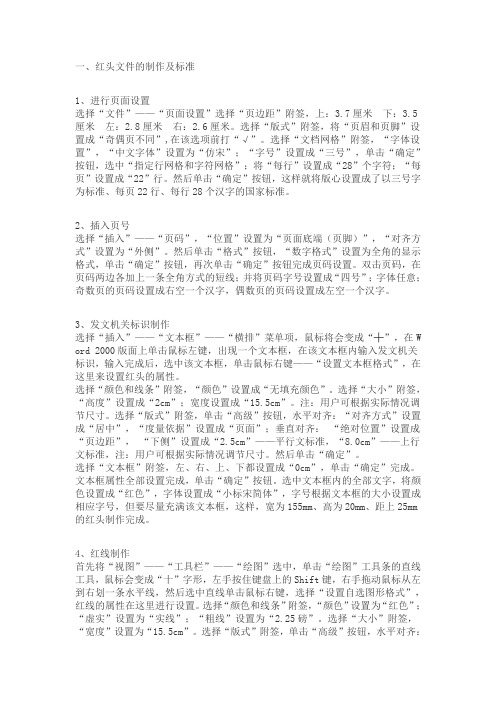
一、红头文件的制作及标准1、进行页面设置选择“文件”——“页面设置”选择“页边距”附签,上:3.7厘米下:3.5厘米左:2.8厘米右:2.6厘米。
选择“版式”附签,将“页眉和页脚”设置成“奇偶页不同”,在该选项前打“√”。
选择“文档网格”附签,“字体设置”,“中文字体”设置为“仿宋”;“字号”设置成“三号”,单击“确定”按钮,选中“指定行网格和字符网格”;将“每行”设置成“28”个字符;“每页”设置成“22”行。
然后单击“确定”按钮,这样就将版心设置成了以三号字为标准、每页22行、每行28个汉字的国家标准。
2、插入页号选择“插入”——“页码”,“位置”设置为“页面底端(页脚)”,“对齐方式”设置为“外侧”。
然后单击“格式”按钮,“数字格式”设置为全角的显示格式,单击“确定”按钮,再次单击“确定”按钮完成页码设置。
双击页码,在页码两边各加上一条全角方式的短线;并将页码字号设置成“四号”;字体任意;奇数页的页码设置成右空一个汉字,偶数页的页码设置成左空一个汉字。
3、发文机关标识制作选择“插入”——“文本框”——“横排”菜单项,鼠标将会变成“┼”,在W ord 2000版面上单击鼠标左键,出现一个文本框,在该文本框内输入发文机关标识,输入完成后,选中该文本框,单击鼠标右键——“设置文本框格式”,在这里来设置红头的属性。
选择“颜色和线条”附签,“颜色”设置成“无填充颜色”。
选择“大小”附签,“高度”设置成“2cm”;宽度设置成“15.5cm”。
注:用户可根据实际情况调节尺寸。
选择“版式”附签,单击“高级”按钮,水平对齐:“对齐方式”设置成“居中”,“度量依据”设置成“页面”;垂直对齐:“绝对位置”设置成“页边距”,“下侧”设置成“2.5cm”——平行文标准,“8.0cm”——上行文标准,注:用户可根据实际情况调节尺寸。
然后单击“确定”。
选择“文本框”附签,左、右、上、下都设置成“0cm”,单击“确定”完成。
Word格式设置技巧

Word格式设置技巧在Word文档中,合理的格式设置可以使文章排版整洁美观,提升阅读体验。
本文将介绍一些Word格式设置技巧,帮助您快速完成文档排版。
一、页边距设置正确的页边距设置可以使文档看起来更加专业。
在Word中,点击页面布局(Layout)选项卡上的“页边距(Margins)”按钮,选择适当的页边距设置,比如上下左右各为2.5厘米,以使文档内容不会紧贴在边框上。
二、行距调整适当的行距设置可以使文档清晰易读。
在Word中,选中全文内容后,点击“段落(Paragraph)”选项卡上的“行距(Line Spacing)”按钮,选择适当的行距设置,如1.5倍行距或者2倍行距,以使文本行与行之间有一定的间隔。
三、段落缩进合理的段落缩进设置可以使文档结构清晰。
在Word中,选中需要调整的段落后,点击“段落”选项卡上的“增加缩进(Increase Indent)”或“减少缩进(Decrease Indent)”按钮,进行缩进设置。
通常,首行缩进可为2个字符或者1个汉字的宽度。
四、标题样式应用使用标题样式可以使文档结构更加清晰明了。
在Word中,选中标题文字后,点击“开始(Home)”选项卡上的“标题(Styles)”按钮,选择适当的标题样式,如“标题1”、“标题2”等。
利用标题样式设置的文字会自动应用相应的字体、字号和行距等格式,并生成目录中的标题索引。
五、页眉页脚设置合适的页眉页脚设置可以使文档更具专业性。
在Word中,点击“插入(Insert)”选项卡上的“页眉(Header)”和“页脚(Footer)”按钮,在页眉或页脚中输入所需的内容,如公司名称、文档标题等。
可以通过添加页码、日期等信息,以及调整页眉页脚的位置和格式,进一步定制文档样式。
六、表格调整在Word中,表格是整理和展示数据的有效工具。
对于表格的设置,可以使用“插入”选项卡上的“表格(Table)”按钮,选择适当的行列数,然后通过“布局”选项卡上的“自动调整(AutoFit)”按钮,调整表格的大小和列宽。
- 1、下载文档前请自行甄别文档内容的完整性,平台不提供额外的编辑、内容补充、找答案等附加服务。
- 2、"仅部分预览"的文档,不可在线预览部分如存在完整性等问题,可反馈申请退款(可完整预览的文档不适用该条件!)。
- 3、如文档侵犯您的权益,请联系客服反馈,我们会尽快为您处理(人工客服工作时间:9:00-18:30)。
行文word文字格式设置说明
大标题:宋体,三号,加粗,居中;段前0.5行,段后0.5行,单倍行距
江汉大学学生会学习部章程
正文:仿宋,小四,左对齐,首行缩进2字符;段前0行,段后0行,单倍行距秘书部是学生会的。
一级标题:使用“一、二等汉语数字”;“用顿号“、”连接”;标题后无标点;另起一行写正文。
黑体,小四,左对齐,首行缩进2字符;段前0.5行,段后0.5行,单倍行距
一、部门性质
二级标题:使用“小括号的(一)(二)等”“无标点连接”“根据下文内容决定是否标点符号”
楷体,小四,加粗,左对齐,首行缩进2字符;段前0.3行,段后0.3行,单倍行距
(一)工作细则规范:
(二)秘书部优秀干事奖励规章制度
三级标题:使用“阿拉伯数字12等”“用小数点“.”连接”“根据下文内容决定是否标点符号”。
正文字体
1.积极参加本部门组织的各项活动,表现突出者给予奖励,奖励内容包括评院优秀团干等奖项有优先权;
2.部门将视成员的成绩和对部门的贡献,给予表彰。
日期:使用正文字体格式
使用汉语数字注意“〇”的表示方法
页码:使用字体,正文字体格式。
“短横线连接”“注意奇数偶数页根据打印形式的不同,对齐形式有异”。
